Kaip pašalinti "Windows 10 Universal Apps" naudojant

„Piriform“ išleido naują savo populiarios „CCleaner“ darbalaukio programos naujinį. Ryškiausia naujovė yra galimybė pašalinti „Windows 10“ universaliąsias programas.
„Piriform“ išleido naują savo populiaraus atnaujinimą(nemokama namų vartotojams) „CCleaner“ darbalaukio programa šią savaitę. Ryškiausia nauja šio atnaujinimo funkcija yra galimybė pašalinti „Windows 10“ universaliąsias programas. Štai kaip tai padaryti.
„CCleaner“ palaikė galimybę pašalintidarbalaukio programos jau kurį laiką. Bet šis naujinimas leidžia pašalinti universalias programas. Jei dar nenaujovėjote į „Windows 10“, nesijaudinkite, ji veikia ir su „Windows 8.1“ programomis.
Pašalinkite „Windows 10“ programas su „CCleaner“
Jums nereikia „CCleaner“, norint pašalinti „Windows 10“universalios programos. Tiesą sakant, daugiau informacijos apie tai, kaip pašalinti ir valdyti universaliąsias programas „Windows 10“, skaitykite mūsų straipsnyje: „Windows 10“ programų diegimas, pašalinimas, atnaujinimas ir tvarkymas “.
Bet jei norite pašalinti dalį „Windows 10“programų, kurių niekada nenaudojate, dabar tai galite padaryti naudodami „CCleaner“ 5.11 versiją. Jei jau turite įdiegtą „CCleaner“, tiesiog atnaujinkite jį, apatiniame dešiniajame kampe pasirinkdami Tikrinti atnaujinimus.
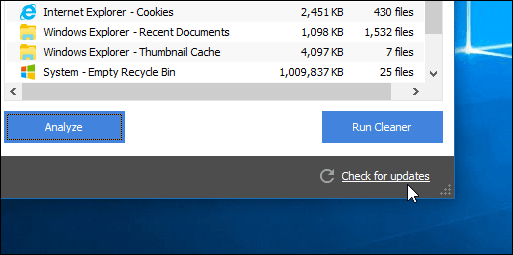
Norėdami pašalinti „Windows 10“ programas, eikite į Įrankiai> Pašalinti. Čia pamatysite sumaišytas universalias programasnaudodamiesi darbalaukio programomis. Tada galite dešiniuoju pelės mygtuku spustelėti norimą programą ir kontekstiniame meniu pasirinkti Pašalinti. Arba galite spustelėti mygtuką Pašalinti dešiniajame stulpelyje.
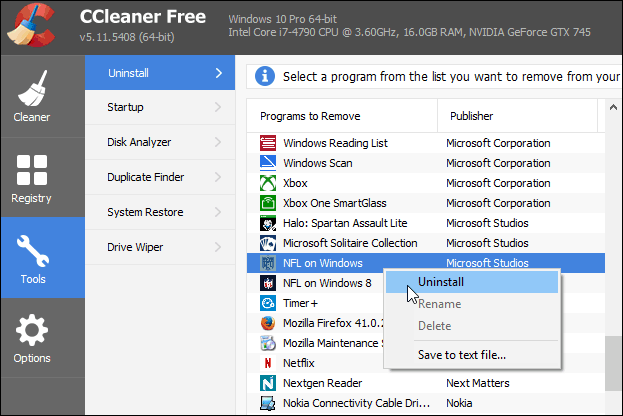
Kad būtų lengviau rasti tam tikrą programą, galite rūšiuoti pagal pavadinimus, leidėjus, diegimo datą ir netgi ieškos lauką.
Ar esate „CCleaner“ gerbėjas, ar esate patenkintas šia nauja funkcija? Palikite komentarą žemiau ir praneškite mums.
Atsisiųskite „CCleaner“










Palikite komentarą